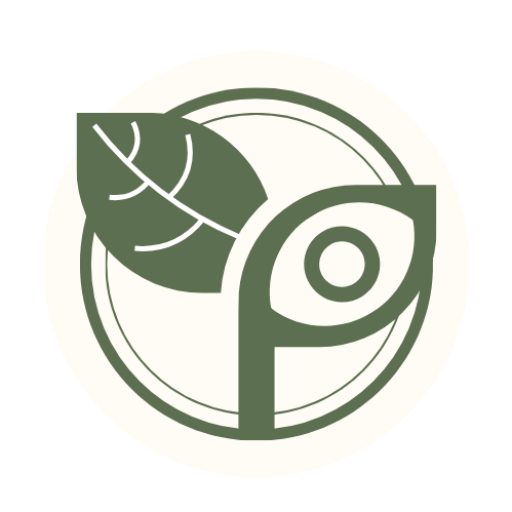最後更新時間: 2025 年 07 月 22 日
Canva 在今(2025)年 4 月做了蠻大的更新,這次不只是操作介面上有改變,也新增了很多能加快設計流程的新功能。
我後來去看了這部影片 NEW Canva Features You HAVE TO know about! 後,從影片中挑了 9 個比較吸引我的功能,整理成這篇文章,也自己做了操作示範,這篇是我的影片筆記,有興趣的人也可以點進去直接看影片哦!
這個功能可以針對圖片(照片)中的特定區域來做編輯,像是前景、背景、物件都可以單獨處理。
可以試試看點一下畫布中的圖片,左側會出現「選取區域」:
- 全部:整張照片
- 點擊:選取特定物件
- Brush:清除特定物件
- 前景:直接選取照片中的前景
- 背景:直接選取照片中的背景
- 文字:辨識出照片中的文字
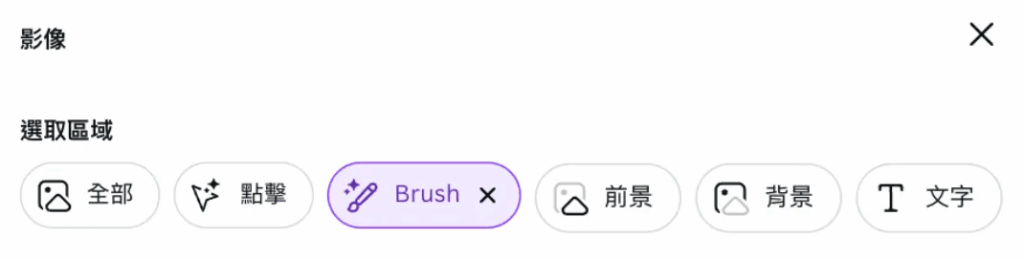
操作示範:單獨選取照片中的「長椅」
先點一下照片 → 點擊上方工具列的【編輯】→ 再點【點擊】
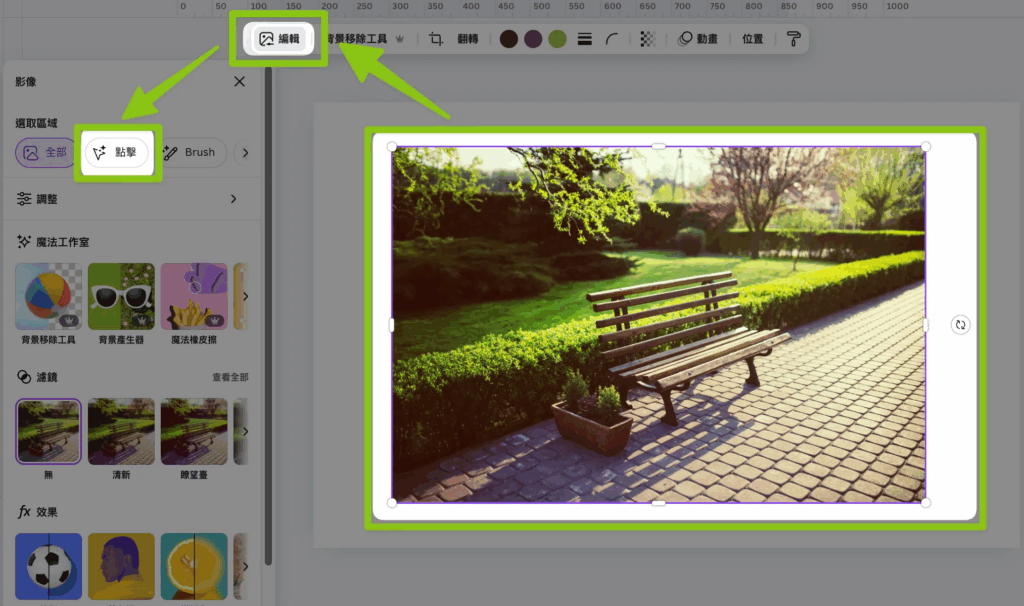
畫面會跑出類似掃描的動畫
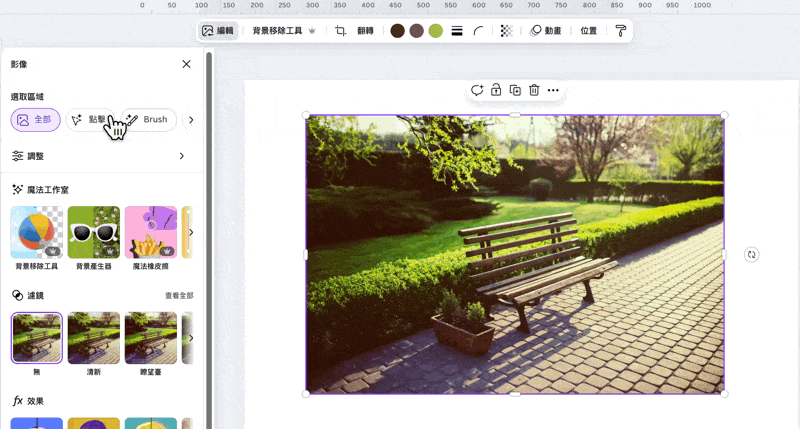
再點一次「點擊」,選取「長椅」,被選取的部分會顯示成紫色
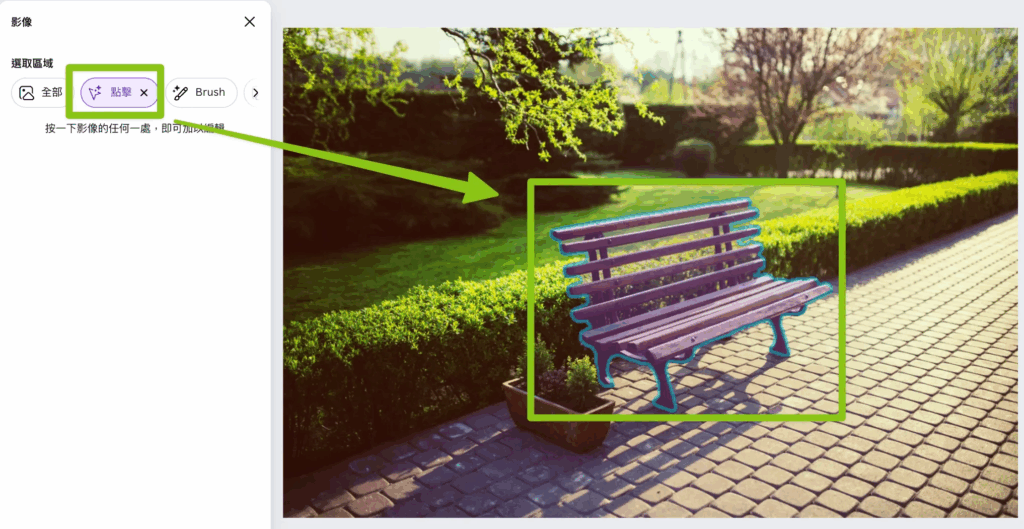
再用左側的調整工具(亮度、對比、飽和度等),微調成你要的效果。
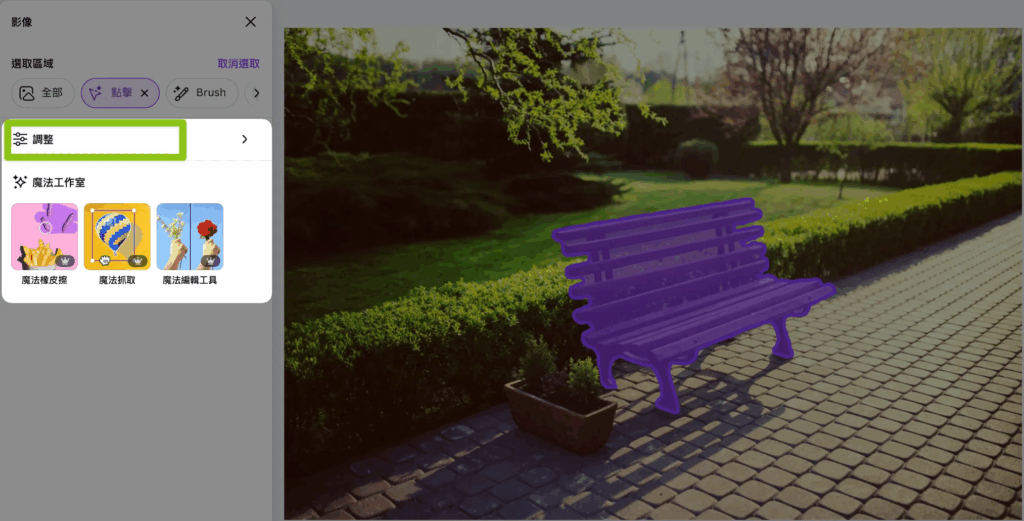
#2 改變圖片的顏色
這個功能可以快速幫一張圖片整體「換色調」,適合用在想讓整體設計的配色更一致的時候。
操作示範
點一下圖片,上方工具列有幾個顏色標籤,點進這些顏色標籤,就可以直接換顏色囉!(每張圖片出現的顏色標籤數量不一定)
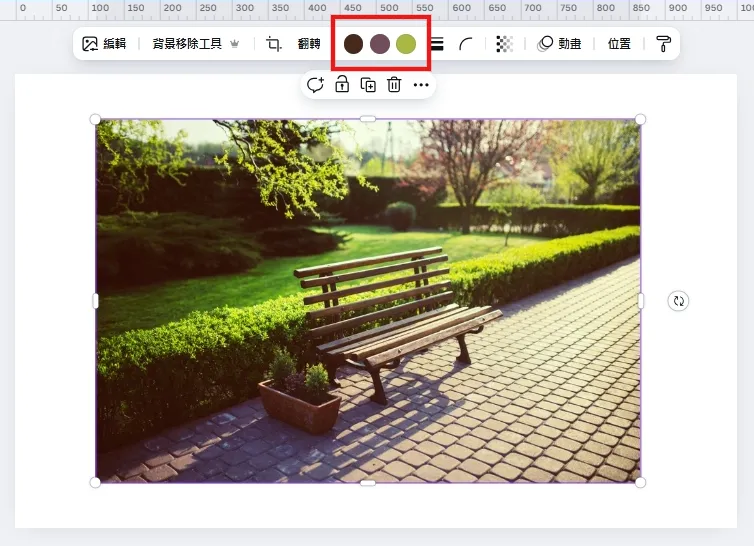
#3 生成背景
這功能可以幫你「快速幫圖片生成背景」,只需要輸入幾個關鍵字,Canva 就會自動生成,也可以調整光影,讓前景人物或物件看起來更自然。
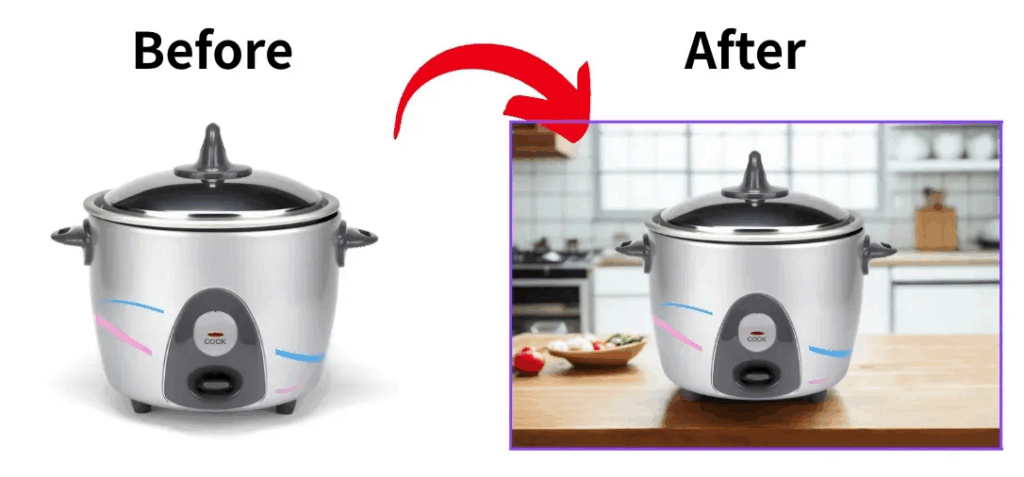
操作方式
點擊你要編輯的商品照片 ⮕ 點擊「編輯」⮕ 選取「背景產生器」
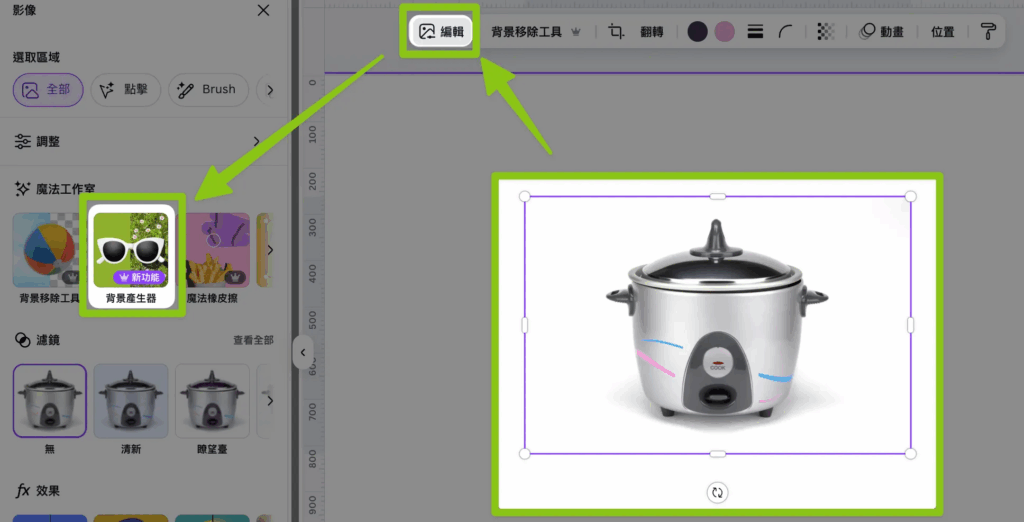
輸入描述背景的文字 ⮕ 點擊「產生」
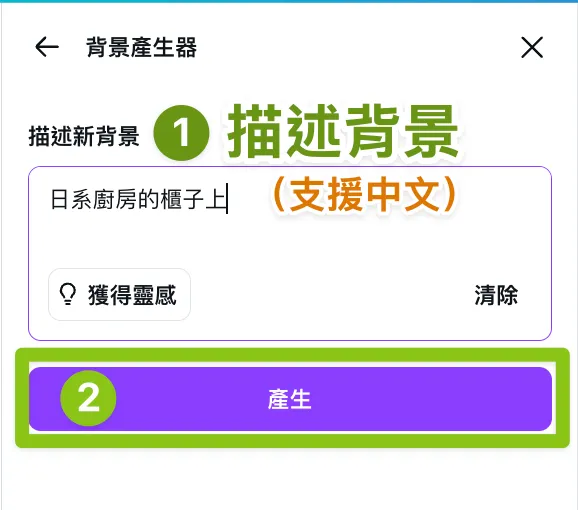
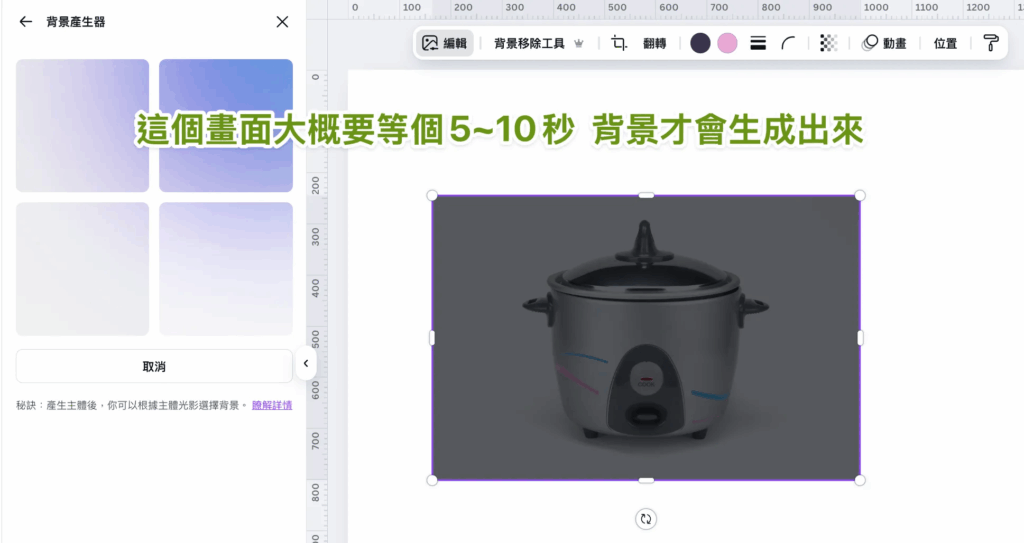
會生成 4 種背景畫面,選擇你喜歡的之後,再調整亮度
如果都不喜歡就按「取消」,換個描述方式再生成一次~
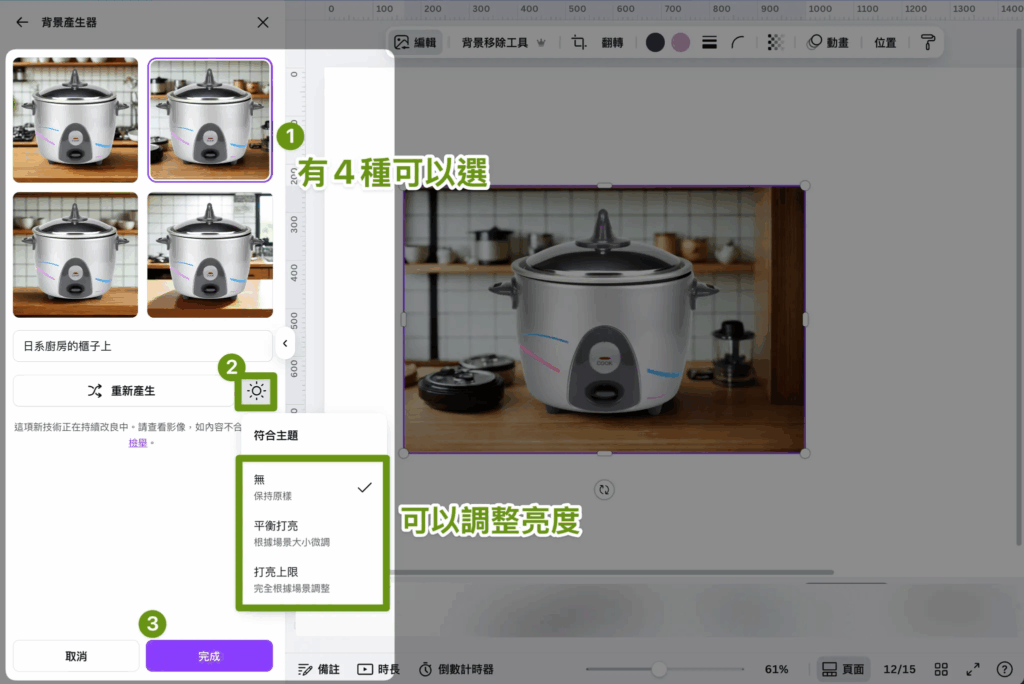
#4 照片編輯器
Canva 現在真的可以當作「照片編輯器」來用了!
以前如果想要單獨編輯一張照片,要先建立一個新的設計版型,再把照片丟進去,編輯完還得再手動匯出,有點麻煩。
現在不一樣了,從 Canva 首頁就能直接打開照片編輯器,編輯完可以立刻下載,不用經過中間那些操作步驟。
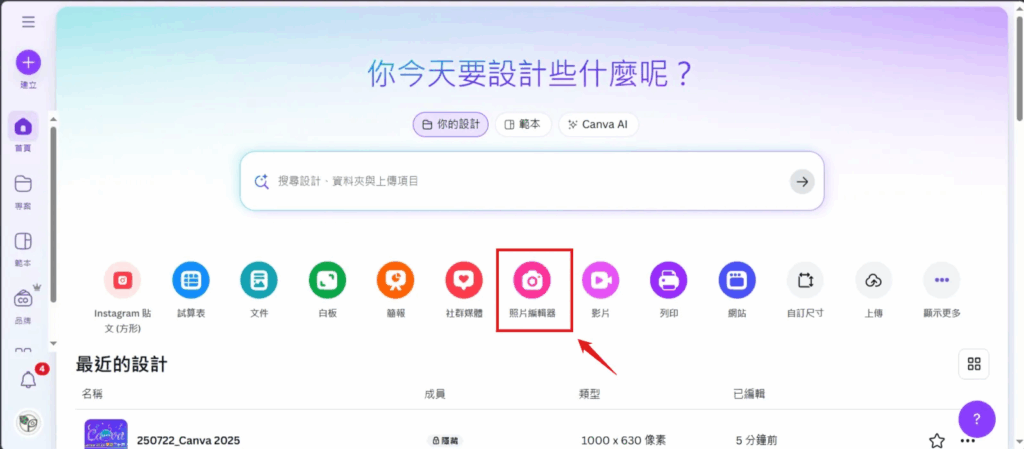
這功能很適合直接用手機來做快速調色、裁切、加濾鏡等等的簡單處理,操作介面比以前更直覺。
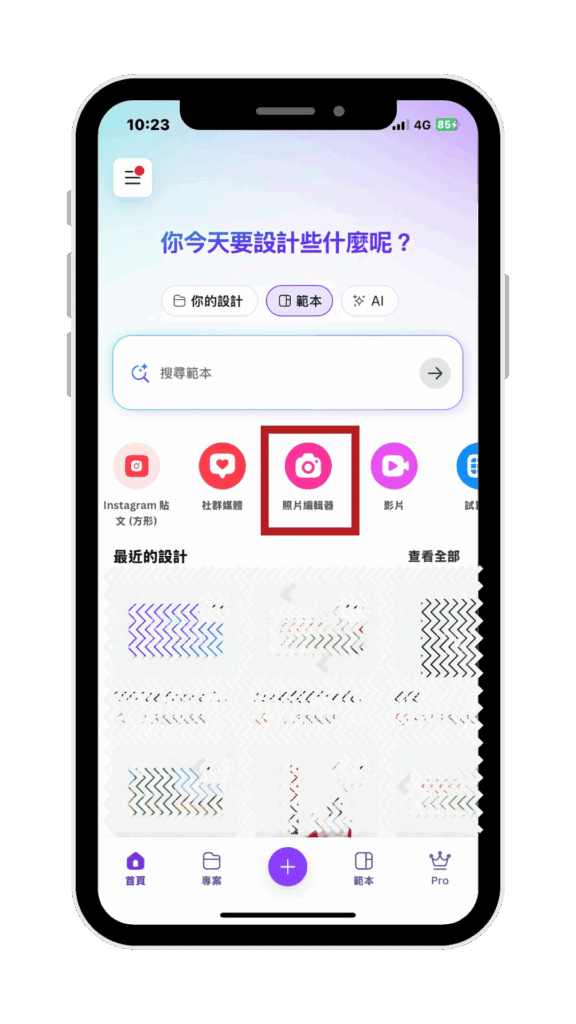
#5 類似 Excel 的試算表
Canva 推出這個「試算表」,有點像 Excel,可以輸入常用公式(像總和、平均值),搭配 AI 工具還可以自動幫你產生公式,甚至直接做成圖表。
這個試算表功能,我會再寫一篇詳細文章來分享,有興趣的人可以去玩看看!
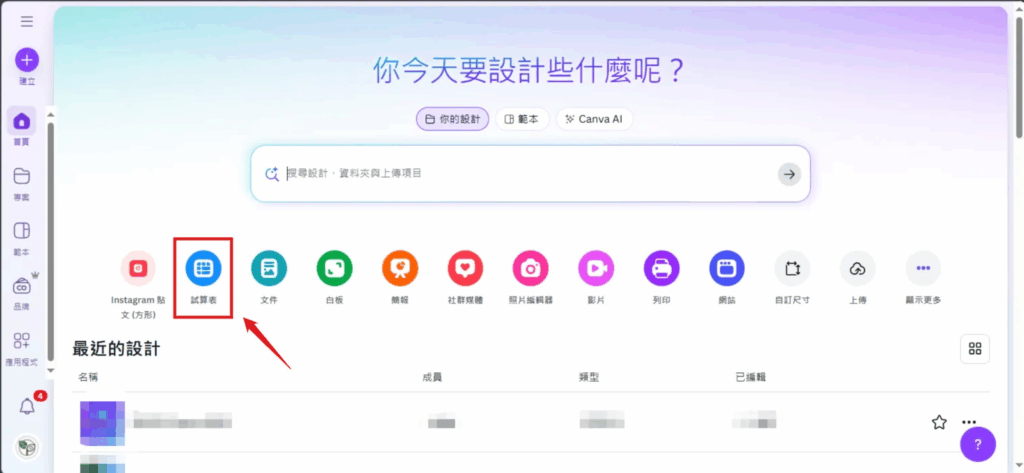
#6 文字進階編輯(上下標與字距自動調整)
Canva 現在支援一些進階文字編輯功能,像是上標/下標、字距自動調整和連字調整,對排版要求比較高的朋友來說(例如我),覺得這更新蠻讚的。
上標/下標
像是「4²」這種數學公式,想讓數字 2 浮起來:
- 選取你要處理的文字(例如那個 2)
- 點上方工具列的「進階格式化」→ 【一般】→ 找到「上標」或「下標」
- 點一下就完成,不需要另外新增文字框後再調整大小
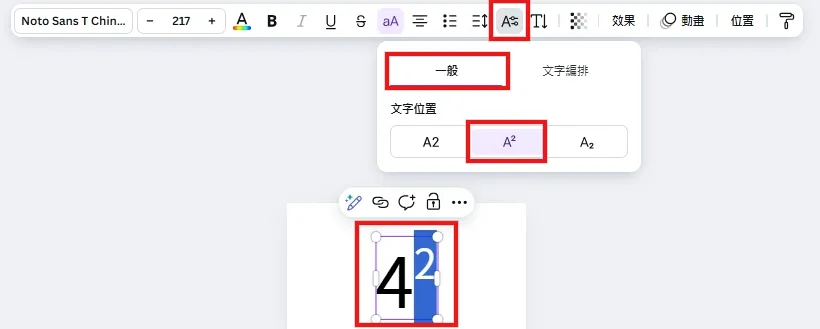
字距自動調整
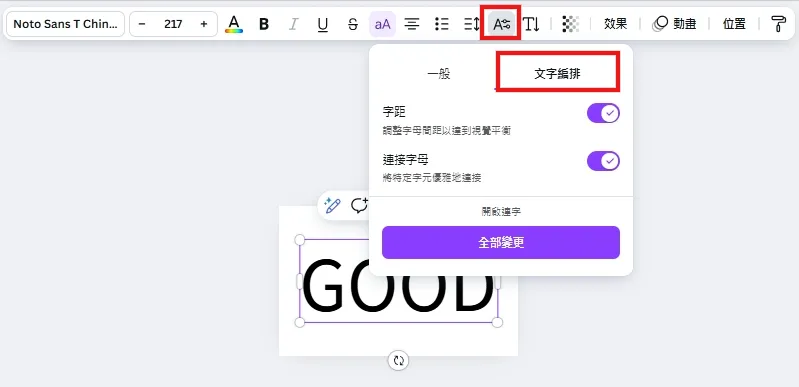
- 字距調整(可開啟)
- 開啟之後,Canva 會自動優化字和字之間的間距。
- 連接字母(可不開啟)
- 這和「字距」不太一樣,這功能是讓特定字母組合自動連成一體,像「ff」這樣的組合字,開啟後會自動把中間的線連在一起,排版看起來會更順眼。
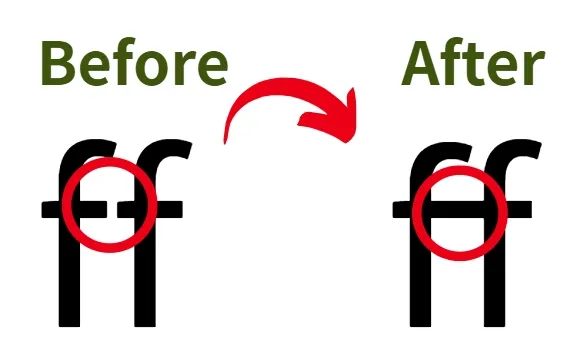
只有「英文」才會出現這個效果,繁體中文的字型結構和排列方式一般不會有像英文那樣的連字效果。
#7 AI 配音(文字轉語音)
Canva 現在也能直接幫你「把文字唸出來」了!你只要輸入一段文字,選擇想要的語音風格,它就會自動產生配音,適合用在簡短的 vlog、教學影片、導覽影片。
這功能對不想錄音、或者臨時沒錄音設備的人來說很方便,雖然聲音還是有機器人的感覺,但可以搭配背景音樂,讓聲音聽起來更自然。
我有寫一篇詳細教學,可以參考這篇:Canva 影片怎麼加旁白?3 種配音方法圖文教學
#8 Canva AI 創作中心
Canva 現在把 AI 整合成一個「創作中心」,從首頁點選【Canva AI】後,就會出現一個對話框,下方會列出 AI 可以幫你做到的各種事情,例如寫作、寫程式碼、生成影像等等。
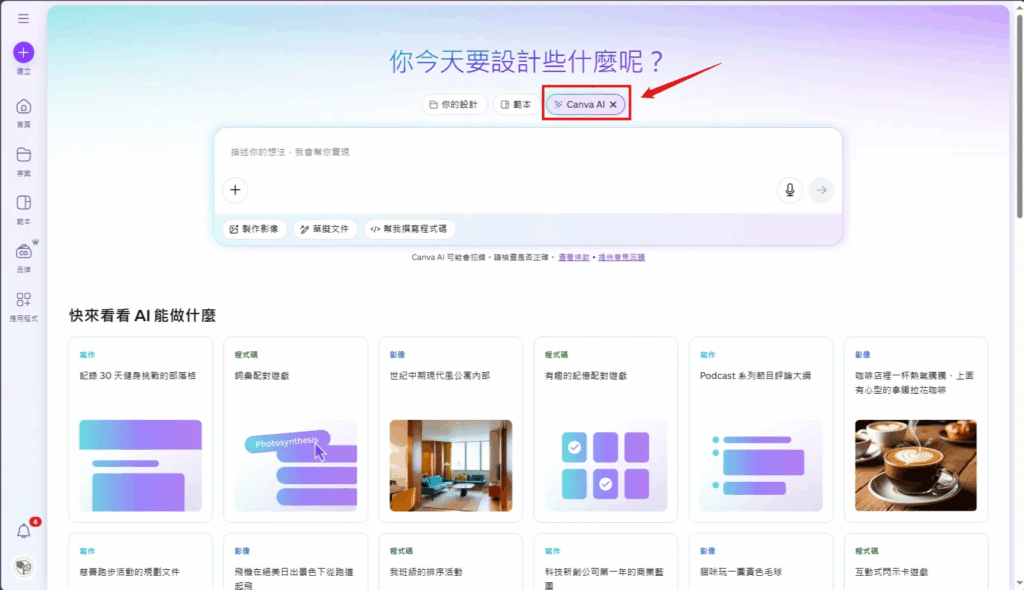
對話框支援語音或打字輸入,使用方式很像 ChatGPT,比較特別的是:生成的內容可以直接拉進設計裡使用,這點應該算是 Canva AI 的最大優勢
#9 單一檔案製作多種格式
Canva 現在可以在「1 個設計檔案」中,同時製作多種設計格式,比如:
- IG 貼文+限時動態
- Facebook 貼文+簡報
- 還可以加上文件、白板,甚至試算表
以前要做這些都得一個一個開檔案、切換尺寸,現在只要點「新增版面」→ 選擇你要的格式(例如 Instagram 貼文),就會自動建立對應的版型頁面,還能沿用原本設計風格,再微調細節就好。
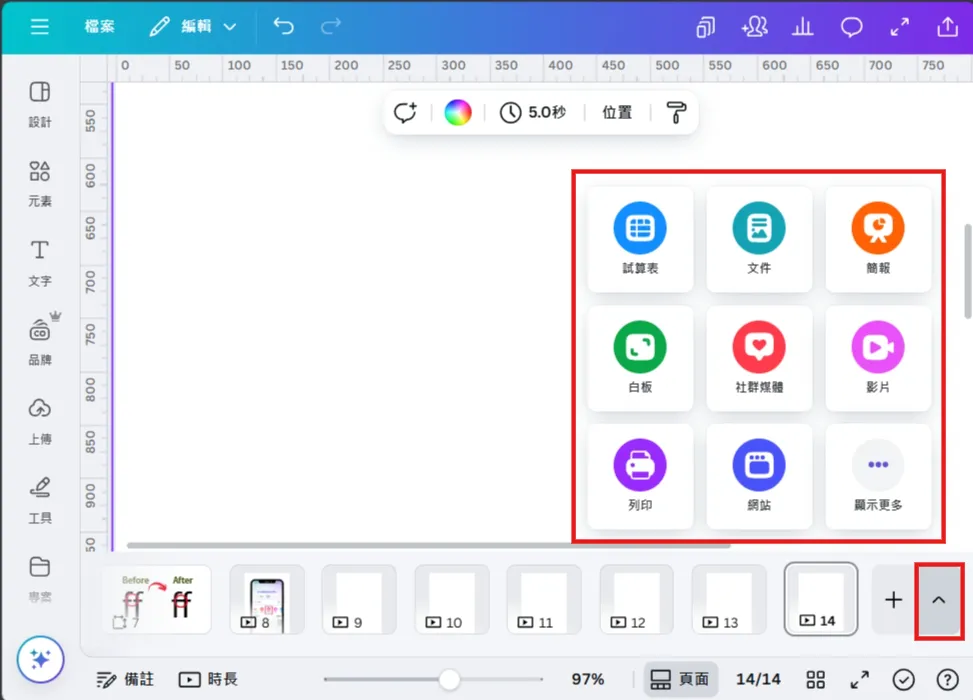
這功能超適合做整套行銷素材、跨平台貼文,或是專案報告、簡報、資料整合,一個檔案搞定超有效率,是我這次最喜歡的更新!
寫在最後
我很喜歡這次 Canva 的大更新!很多功能我還沒有實際使用過,不過我會以這篇文章為基礎,繼續研究各個功能的實際應用情境,未來還會補充「延伸閱讀」在這篇文章裡面。
如果有想要先知道的功能詳細研究+教學,歡迎在下方留言告訴我~~~